Ако сте мрежов администратор, шансовете саедна от фразите, които сте чували най-много е „мрежата е бавна“. Независимо от всичко, изглежда, че всеки винаги бърза да обвинява мрежата, когато нещо не работи толкова ефективно, колкото се очаква.
Има проста причина за това: Мрежата често е виновна. Съвременните мрежи са доста сложни и има толкова много места, където нещата могат да се объркат. Така че, когато някой се оплаче от лоша ефективност на мрежата, това, от което се нуждаете, са подходящите инструменти за отстраняване на неизправности, които ще ви помогнат да определите къде точно се намира проблемът, какво представлява и как да го коригирате. И ако се окаже, че проблемът няма нищо общо с мрежата, същите тези инструменти могат да ви помогнат да го демонстрирате, което често е задължително да накарате други екипи дори да признаят проблема.

Въпреки това, при толкова много отстраняване на проблеми с мрежатаинструменти за избор, изборът на подходящия за работата може да бъде предизвикателство. Надяваме се, че тази публикация може да ви помогне, тъй като ще разгледаме някои от най-добрите инструменти за отстраняване на проблеми с мрежата.
Най-добрите инструменти за отстраняване на проблеми в мрежата
Нека се потопим в детайли на действителнотоинструменти. Нашият списък включва инструменти, базирани на GUI, и команден ред. Освен това има добра комбинация от локални и уеб-базирани инструменти. Някои от инструментите имат единна, много точна цел, докато други са пълни инструментариуми. Всички те имат едно общо нещо: те могат да помогнат на мрежовите администратори да свършат по-добра работа. За всеки инструмент от нашия списък ще опишем основните му функции и как може да се използва. Да тръгваме!
1. Набор от инструменти на SolarWinds Engineer (БЕЗПЛАТЕН ПРОБЕН ПЕРИОД)
Първо в нашия списък е отличен инструментариум от SolarWinds, наречен просто Инструмент на инженеракомплект. SolarWinds, в случай че още не знаете, е един от основните играчи в областта на инструмента за мрежово администриране. Техният водещ продукт, the Монитор на ефективността на мрежата се счита от мнозина за референция, когато става въпрос SNMP мониторинг на мрежата инструменти. Компанията е добре известна и с многото си безплатни инструменти, всеки от които се справя с конкретна задача. Тези безплатни инструменти включват Монитор на мрежови устройства и Проследявайте NG са два страхотни примера за тези безплатни инструменти.
Както подсказва името му, Набор от инструменти на SolarWinds Engineer е набор от инструменти. Над шестдесет от тях, за да бъдем точни. Можете да използвате включените инструменти за непрекъснато наблюдение на сървъри, маршрутизатори, работни станции или други устройства, за да показвате времето за реакция в реално време и да показвате процента на отговор в графични диаграми. Наборът от инструменти например включва инструмент „Simple Ping“, който е алтернатива на ping, който се доставя с вашата операционна система и може да се използва за измерване на времето за отговор на хоста и загубата на пакети.
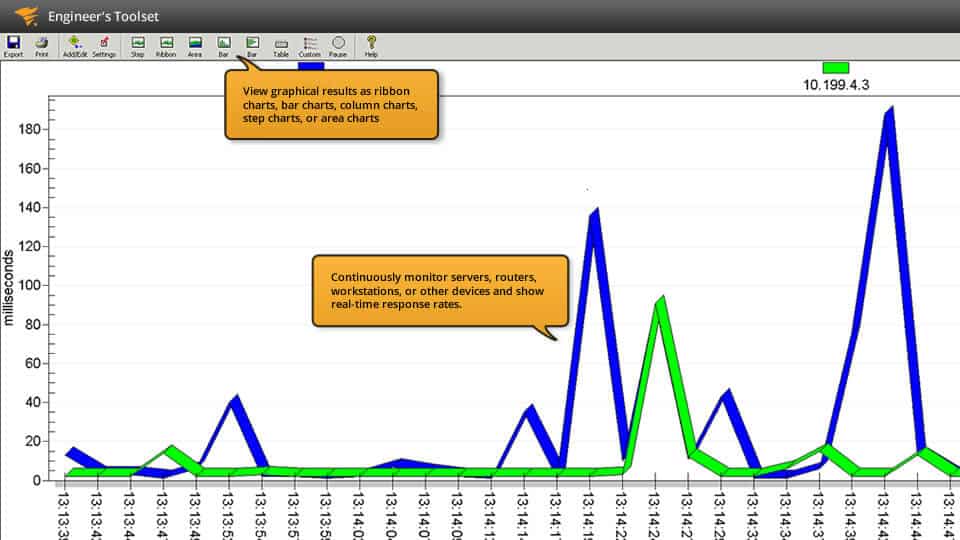
- БЕЗПЛАТЕН ПРОБЕН ПЕРИОД: Набор от инструменти на SolarWinds Engineer
- Официална връзка за изтегляне: https://www.solarwinds.com/engineers-toolset/registration
Но Ping определено не е единственият инструмент в комплект с този впечатляващ пакет и въпреки че някои от 60+ инструментите, които ще намерите в Инструментален набор от инструменти са безплатни инструменти, които също са наличнипоотделно, повечето са изключителни инструменти, които не могат да бъдат получени по друг начин. Наборът от инструменти има централизирано табло, което ви позволява лесно да получите достъп до всеки от включените инструменти. Сред различните инструменти, които ще намерите, някои могат да бъдат използвани за извършване на диагностика на мрежата и да помогнат за бързото разрешаване на сложни проблеми с мрежата. Мрежовите администратори, които са съобразени със сигурността, ще оценят тези други инструменти, които могат да се използват за симулиране на атаки към вашата мрежа и да помогнат за идентифициране на уязвими места.
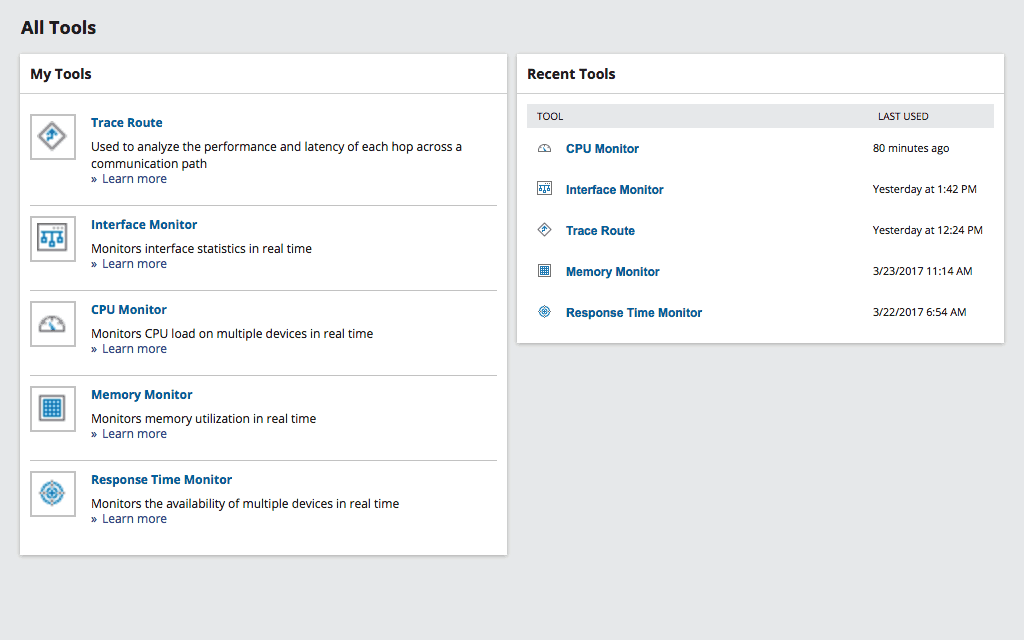
Най- Набор от инструменти на SolarWinds Engineer също така включва още няколко наблюдения и сигнализиранеинструменти като този, който ще следи вашите устройства и ще повдига сигнали, когато открие проблеми с наличността или здравето. Това често ще ви даде достатъчно време за реакция, преди потребителите дори да забележат проблема. За да завършите вече богат на функции набор от инструменти, също са включени инструменти за управление на конфигурацията и консолидация на журнала.
Описвайки в детайли подробности всеки включен инструмент би направил много дълъг - и вероятно доста скучен - пост. Вместо това, ето списък на някои от най-добрите инструменти, които ще намерите в Набор от инструменти на SolarWinds Engineer.
- Порт скенер
- Превключете Port Mapper
- SNMP почистване
- IP мрежов браузър
- Откриване на MAC адрес
- Ping Sweep
- Монитор на времето за реакция
- Монитор на процесора
- Интерфейсен монитор
- Traceroute
- Декриптиране на паролата на рутера
- SNMP Brute Force Attack
- SNMP речник атака
- Конфигурирайте Сравняване, Изтеглятел, Качител и Редактор
- SNMP редактор за капани и SNMP трап приемник
- Подмрежа калкулатор
- DHCP монитор за обхват
- Управление на IP адреси
- WAN Killer
Най- Набор от инструменти на SolarWinds Engineer се продава само за $ 1495 на администраторско място. Ако смятате, че тя включва над 60 различни инструмента, това е много разумна цена. От безплатен 14-дневен пробен период се предлага от SolarWinds така че най-добрият ви залог е вероятно да отидете на уебсайта на SolarWinds, да изтеглите пробната версия и да видите сами всичко, което може да направи за вас.
- Официална връзка за изтегляне: https://www.solarwinds.com/engineers-toolset/registration
2. Wireshark
Wireshark, която по-рано беше известна като ефирен, е около 20 години. Ако не е най-добрият, той със сигурност е най-популярният мрежов инструмент за смъркане. Винаги, когато възникне нужда от анализ на пакети, това често е инструментът на повечето администратори. Преди Wireshark, на пазара имаше по същество един sniffer за пакети, базиран на GUI, който беше наречен удачно Sniffer, Това беше отличен продукт, който страдаше отедин основен недостатък, цената му. В края на 90-те продуктът струваше около $ 1500, което е повече от много, което може да си позволи. Това предизвика развитието на ефирен като безплатен и с отворен код пакет снайфер от a UMKC възпитаник на име Джералд Комбс, който все още е основният поддържащ Wireshark двадесет години по-късно.
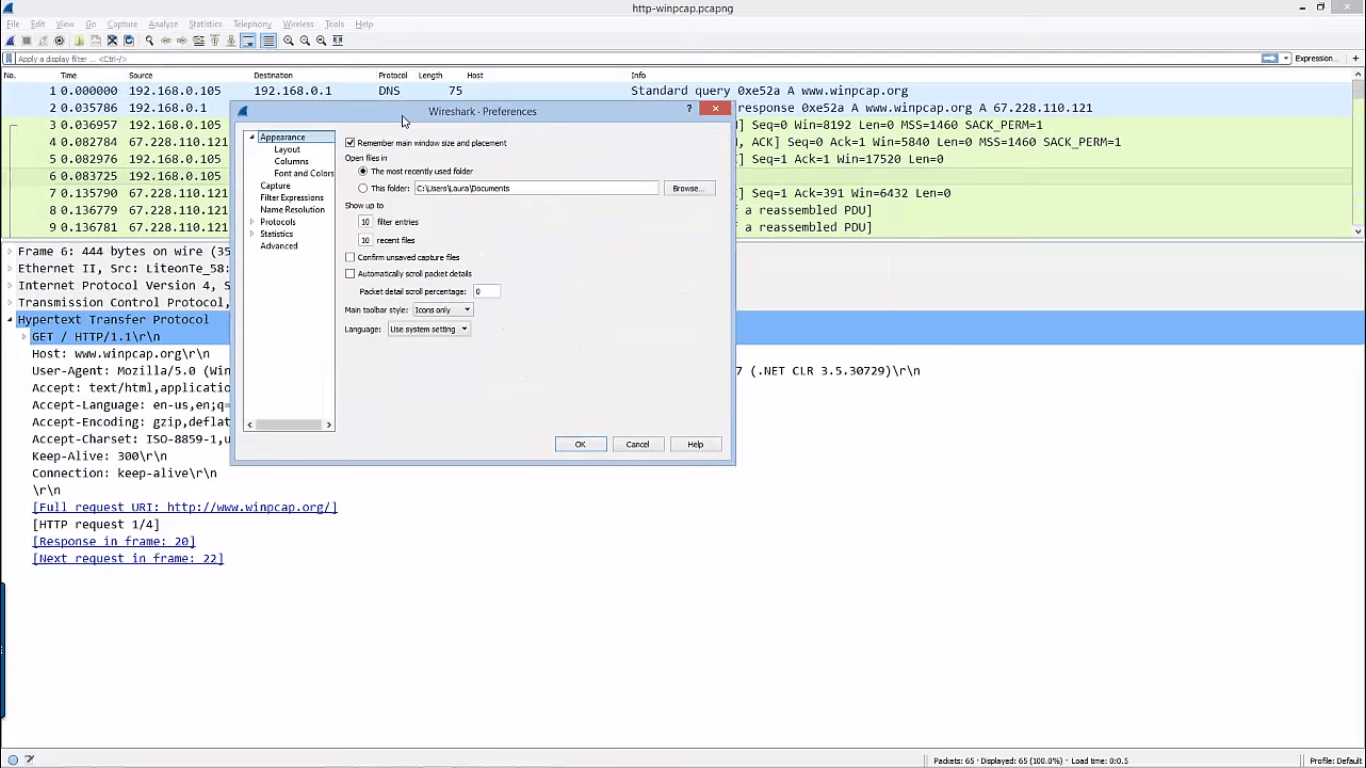
Днес Wireshark се превърна в ТЕХНИКАТА в пакети снайпери. Това е стандартът фактически и повечето други инструменти се опитват да го имитират. Wireshark прави основно две неща. На първо място, инструментът улавя целия трафик, който вижда в интерфейса си. Това обаче не спира. Реалната сила на продукта е в неговите мощни възможности за анализ. Те всъщност са толкова добри, че не е рядкост потребителите, които използват други инструменти за улавяне на пакети, за да стартират анализа на заснетите данни, използвайки Wireshark, Всъщност това е толкова често, че при стартиране ще бъдете подканени да отворите съществуващ файл за заснемане - потенциално създаден с друг инструмент - или да започнете да улавяте трафик. Друга сила на Wireshark са филтрите, които вграждат, които ви позволяват да нулирате точно в данните, които ви интересуват.
Докато Wireshark има стръмна крива на обучение, заслужава сиученето в него ще се оказва непрекъснато и безценен инструмент за много задачи за отстраняване на проблеми в мрежата. Това определено трябва да е част от инструментариума на всеки администратор на мрежи. И предвид цената му - безплатна е, няма причина да не я използваме.
3. Tcpdump / Windump
Преди имаше инструменти за улавяне и анализ, базирани на GUI, имаше Tcpdump, Създаден е през 1987 г., над десет годинипреди Wireshark и дори преди Sniffer. И въпреки че инструментът постоянно се поддържа и усъвършенства от първоначалното му освобождаване, той все още остава по същество непроменен и начинът, по който се използва, също не се е променил много по време на своята еволюция. Той е достъпен за инсталиране на почти всяка подобна на Unix операционна система и се превърна в стандарт de-facto за бърз инструмент за улавяне на пакети. тcpdump използва библиотеката libpcap за действителното заснемане на пакети.
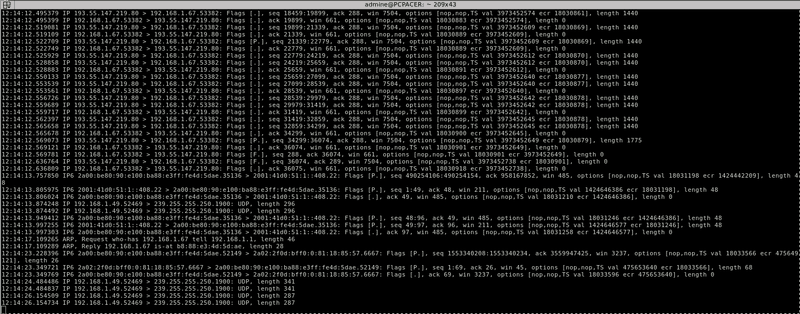
Работата по подразбиране на Tcpdump е сравнително проста. Той улавя целия трафик на посочения интерфейс и го „изхвърля“ - оттук и името му - на екрана. Можете да изпратите изхода към файл за заснемане, който да бъде анализиран по-късно, като използвате инструмента за анализ по ваш избор. Всъщност не е рядкост потребителите да улавят трафик с tcpdump за по-късен анализ в Wireshark, Един от ключовете за TcpdumpСилата и полезността е възможността даприложете филтри и / или да изпратите изхода си към grep - друга често използвана командна линия за по-нататъшно филтриране. Всеки, който овладее tcpdump, grep и командната обвивка, може да го накара да улавя точно правилния трафик за всяка задача за отстраняване на грешки.
Що се отнася до WinDump, това е пристанище на Tcpdump към Windows платформа. Като такова тя се държи по почти същия начин. Това означава, че тя носи голяма част от Tcpdump функционалност към компютри, базирани на Windows. Докато WinDump може да е приложение за Windows, не очаквайте фантазия GUI. Това не е нищо повече от tcpdump в Windows и като такъв, той е само полезна програма от командния ред.
Използвайки WinDump по същество е същото като използването на своя * nix колега. Опциите на командния ред са почти еднакви и резултатите също изглеждат почти идентични. И просто като Tcpdump, изходът от WinDump може да бъде записан във файл за по-късен анализ с инструмент на трета страна като Wireshark, Въпреки това, с греп обикновено не се предлага на Windows компютри, филтриращите способности на инструмента са по-ограничени, въпреки че все още са впечатляващи.
Друга важна разлика между Tcpdump и WinDump е, че е лесно достъпен от хранилището на пакетите на операционната система. Ще трябва да изтеглите софтуера от Уиндъмп уебсайт, Той се доставя като изпълним файл, който не изисква инсталация, което го прави идеален преносим инструмент, който може да бъде стартиран от USB ключ. Въпреки това, точно като Tcpdump използва библиотеката libpcap, WinDump използва WinPcap библиотека, която трябва да бъде изтеглена и инсталирана отделно.
4. Пинг
Въпреки че е на четвърто място в нашия списък, пинг вероятно е най-известният и най-използваниятинструмент за отстраняване на проблеми Тя оживява през 1983 г., когато разработчик, който вижда ненормално мрежово поведение, не може да намери правилния инструмент за отстраняване на грешки. След това реши да създаде такъв, нарекъл неговия инструмент пинг което между другото се отнася до звука на сонараехо, както се чува от подводница. В наши дни общата полезна програма е достъпна на практика във всяка операционна система с IP мрежа и въпреки че отделните реализации се различават леко в наличните си опции, всички те имат една и съща основна цел.
Разлики между различни пинг реализациите са свързани най-вече сналични опции за команден ред, които могат да включват определяне на размера на полезния товар на всяка заявка, общия брой на тестовете, ограничението на мрежовия скок на забавянето между заявките.
Ето примерно изпълнение на командата ping:
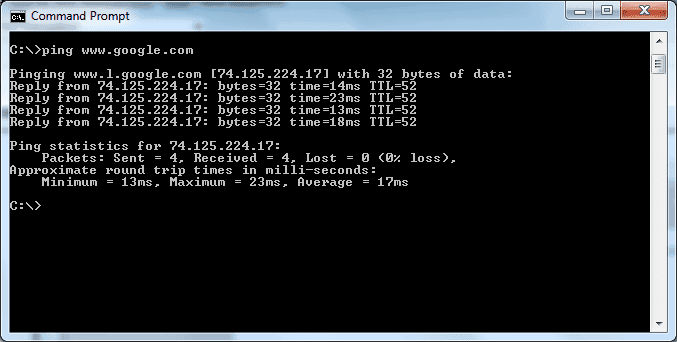
Ping е умна и мощна и същевременно проста програма. Той работи, като изпраща серия от ICMP пакети за ехо до зададената цел и чака да изпрати обратно отговори на ICMP ехо. Процесът се повтаря определен брой пъти (по подразбиране 5 пъти под Windows и докато не бъде спрян при повечето реализации на Unix / Linux.), Което позволява на инструмента да компилира статистически данни. Ping измерва времето между заявката иотговори и го показва в резултатите си. При вариантите на Unix, тя ще показва също стойността на TTL полето на отговора, като посочва броя на скоковете между източника и местоназначението. Всъщност какво се показва в отговора на командата, ако на друго място, където се изпълняват различни реализации.
Ping работи при предположението, че целтахост следва RFC 1122, който предписва, че всеки хост трябва да обработва ICMP заявки за ехо и да издава ехо отговори в замяна. Въпреки че повечето хостове го правят, някои деактивират тази функция от съображения за сигурност. Защитните стени също често блокират трафика на ICMP, като предотвратяват пинг от вършенето на своята работа. Ping изпълнява две важни диагностични задачи: потвърждава, че има комуникация между изпитваното устройство и целта и потвърждава, че целта отговаря.
5. Traceroute / Tracert
Traceroute-или Tracert ако идвате от света на Windows - е, заедно с ping и няколко други, един от най-основните инструменти за отстраняване на проблеми в мрежата. Както подсказва името му, проследяващи може да проследи маршрута от една прикачена мрежаустройство на друго. Това е доста полезен инструмент, който не само ще тества свързаността с хост - както прави ping - но и ще разкрие много за пътя до него и проблеми, които може да го затруднят. Накратко, проследяващи ще върне IP адреса на всеки рутер, срещнат между устройството източник и целевото устройство, но също така ще отчита времето за реакция на всеки от тези рутери.
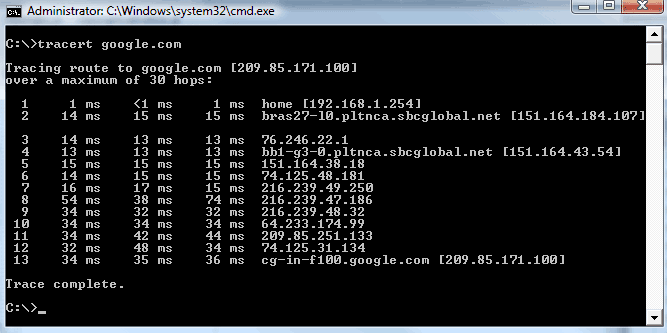
Traceroute е друг стар инструмент, който датира от 1987 г. Това е преди повече от 30 години; вечност в компютърни години. Освен това е много често използвано средство. Първо представен на Unix операционна система, тя вече присъства на всяка подобна на Unix операционна система, включително Linux и Mac OS X, В крайна сметка дори е пренесен на платформата на Windows, където е преименуван на tracert, вероятно поради ограничението за име на файл с осем знака, което веднъж се е разминал MicrosoftОперационни системи
Traceroute определено е инструмент, който всяка мрежаадминистраторът трябва да разбере и използва. Той обаче не е перфектен и има няколко клопки, които човек трябва да знае. Например, един път може да бъде асиметричен с трафик към целта, като по различен маршрут, отколкото трафик обратно от него, нещо такова проследяващи не биха виждали и това може да е причина за много трудно разрешаващи се проблеми.
6. Ipconfig / Ifconfig
Макар че Ipconfig и фоп са два широко различни инструмента, избрани сме да ги обсъдим заедно, тъй като в контекста на мрежовото отстраняване на проблеми и двете служат с подобна цел.
Ipconfig е инструмент за команден ред, който е вграден вОперационна система Windows. Използва се за показване на информация за стека на IP протокола на локалния компютър. Различни превключватели или опции за команден ред позволяват на един да се показват повече или по-малко подробности. По подразбиране той показва IP адрес, маска на подмрежата и шлюз по подразбиране, свързани с всеки мрежов интерфейс, инсталиран на компютър. Добавянето на опцията / all ще покаже значително повече информация. Например, той ще показва MAC адреса на всеки интерфейс. Той също така ще посочи дали IP адресът и конфигурацията са извършени ръчно или чрез DHCP. И в случая на DHCP, той ще ви каже подробности за DHCP сървъра и лизинг.
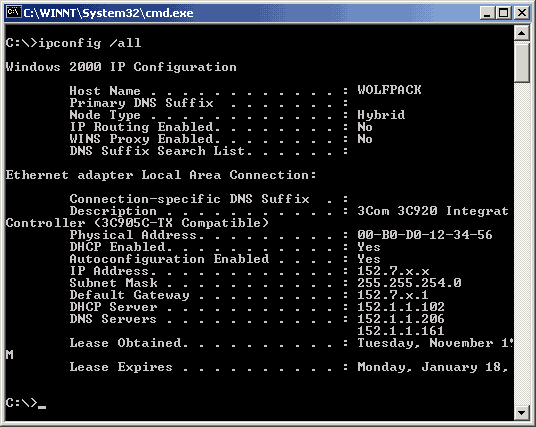
Но Ipconfig има и друга полезна програма освен предоставяне на информацияза местната машина. Някои от неговите превключватели на командния ред ви дават контрол върху определени аспекти на IP стека. Например, DHCP лизингите могат да бъдат модифицирани с помощта на командите ipconfig / release и ipconfig / поднови. Друг пример е командата ipconfig / flushdns, която може да се използва за изчистване на кеша на разделителната способност на DNS име.
Що се отнася до фоп, това е помощна програма за системна администрацияUnix-подобни операционни системи. Използва се за конфигуриране, контрол и заявка на TCP / IP мрежови параметри от интерфейса на командния ред. Неговите параметри и опции са различни от тези на ipconfig, но като цяло могат да се използват в подобен контекст за проверка на параметрите на подозрителен мрежов интерфейс.
7. Netstat
На типичен компютър можете да имате десетки активни мрежови връзки във всеки даден момент, което прави много по-трудно да отстраните проблема със свързаността. Точно затова NETSTAT беше създаден. Инструментът може да се използва, за да се идентифицира състоянието на всяка връзка и коя услуга се използва всяка от тях, което потенциално ще помогне за стесняване на търсенето. Netstat, която е достъпна на повечето - ако не на всички - операционни системи, може бързо да предостави подробности за клиентските услуги и TCP / IP комуникациите.
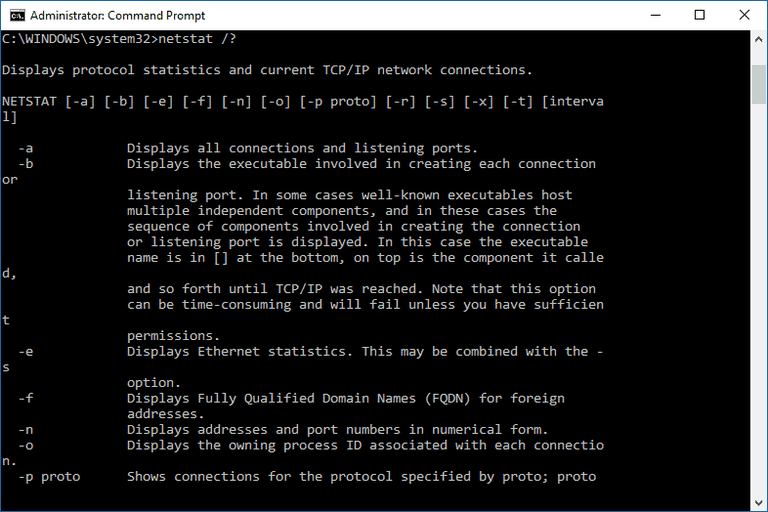
Стартира NETSTAT от командния ред показва всички активни връзки на локалния компютър, и двете входящи изходящи. Всъщност той няма да изброява само активните връзки, той ще изброява и неактивните. Освен това, нetstat може също така да показва портове за слушане на компютъра, където се изпълнява. Netstat е команда, която приема много опции, като даваповече контролирате каква информация се връща. Това може да доведе до известно объркване, тъй като наличните опции се различават между платформите. Например, netstat -b в Windows ще показва името на изпълнимия файл, свързан с всяка връзка, докато в OS X или BSD, той се използва заедно с -i за показване на статистика в байтове. Най-добрият начин да научите за всички налични параметри на вашата конкретна версия в Netstat е да го стартирате с -? опция, показваща екрана за помощ на инструмента.
8. Nslookup / dig
Nslookup и дАй Джи- ще видим след минута как се различават и какте са подобни - са инструменти, използвани за проверка / тестване / валидиране на DNS резолюция. Услугата за име на домейни или DNS е мрежова услуга, използвана от компютрите за разрешаване на имена на хостове - като www.microsoft.com, която е по-лесна за използване за нас хора - до IP адреси - като 23.50.228.154, което е по-лесно за компютър. Неправилната DNS резолюция - при която DNS сървърът ще върне грешен IP адрес или не успее да отговори своевременно - е често срещан проблем, въпреки че често се пренебрегва.
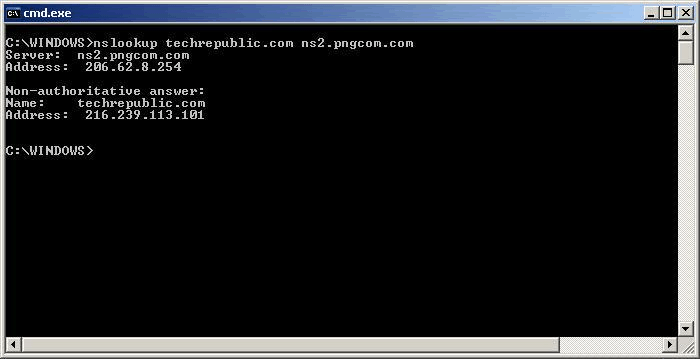
Най- нslookup командата обикновено е последвана от име на хост и тообикновено връща съответния IP адрес. Има един основен недостатък с този инструмент. Въпреки че по подразбиране прави разпит на локално конфигурирания DNS сървър, той използва свои собствени процедури за разделителна способност на имената, а не извиква библиотеките за разделителна способност на имената на операционната система. Следователно нslookup може да върне правилната информация дори в ситуация, в която разделителната способност на компютъра не работи.
разкопки, подобен инструмент е създаден отчасти за справяне с този проблем. Въпреки че използва много различен синтаксис - особено когато използвате разширени опции, дАй Джи служи по същество със същата цел като нslookup но използва библиотеките на операционната система. И тъй като нищо не е перфектно, основният недостатък на Dig е, че той не е включен в повечето операционни системи. Той идва в комплект с Bind - ISC сървърния софтуер за DNS, който може да бъде изтеглен от Уебсайтът на ISC.
В заключение
Без значение от какво точно се нуждаете от отстраняване на неизправностие, има много инструменти, които да ви помогнат. Току-що ви дадохме няколко примера за най-често срещаните. Описаните тук инструменти за това, което трябва да бъде в основата на инструментариума на всеки администратор на мрежи. Повечето от тях се предлагат безплатно и единствената ви инвестиция е да научите как да ги използвате. Що се отнася до инструментариума на SolarWinds Engineer, единственият платен инструмент в нашия списък, той си струва разумната цена. И тъй като е налична безплатна пробна версия, няма абсолютно никаква причина да не я изпробвате и да видите колко е полезна.













Коментари